Wie man einen Song auf GarageBand macht
Haben Sie die GarageBand-App, die unberührt auf Ihrem Startbildschirm angezeigt wurde, im Auge behalten? Vielleicht haben Sie es aus Neugier geöffnet, wurden aber von dem Layout überwältigt, ohne zu wissen, wo Sie anfangen sollen.
Du hast Glück. Heute zeigen wir Ihnen, wie Sie von Anfang bis Ende einen Song auf GarageBand erstellen.
Zu jedem Song gibt es drei Schlüsselelemente: Beat, Bass und Layering-Instrumente oder Gesang für die Melodie. Dieser Leitfaden ist hilfreich für alle, die noch keine Erfahrung mit Musikbearbeitung haben, aber eine musikalische Neigung wird definitiv zu Ihren Gunsten wirken.
1. Erste Schritte mit Ihrem Projekt
Mit GarageBand können Sie Musik komponieren, bearbeiten und sogar remixen. Bevor wir jedoch zu den unterhaltsamen Teilen gelangen, müssen Sie wissen, wie Sie ein Projekt starten.
Stellen Sie sicher, dass GarageBand auf Ihrem Apple-Gerät installiert ist. In diesem Artikel konzentrieren wir uns auf die GarageBand-App für iOS.
Herunterladen: GarageBand für iOS | Mac (kostenlos)
Öffnen Sie die GarageBand-App. Sehen Sie sich vor dem Erstellen eines Projekts das Menü an, indem Sie oben rechts auf das Drei-Punkte- Symbol tippen. Von hier aus können Sie Ordner erstellen, Dateien auswählen, eine Verbindung zu einem Server herstellen und Ihre Projekte organisieren.
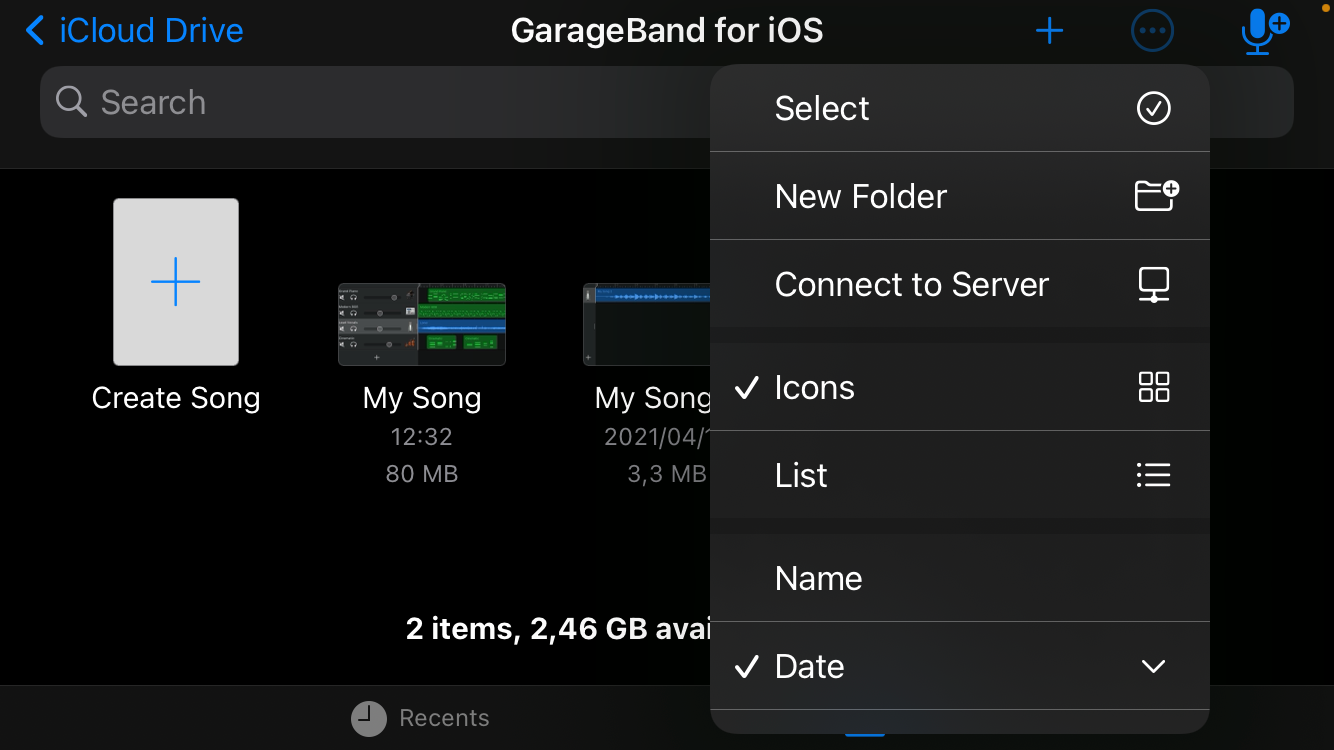
Unten sehen Sie " Letzte" und " Durchsuchen" . Tippen Sie auf Durchsuchen , um zu einer Liste der Speicherorte zu gelangen, von denen Sie vorhandene Projekte importieren können.
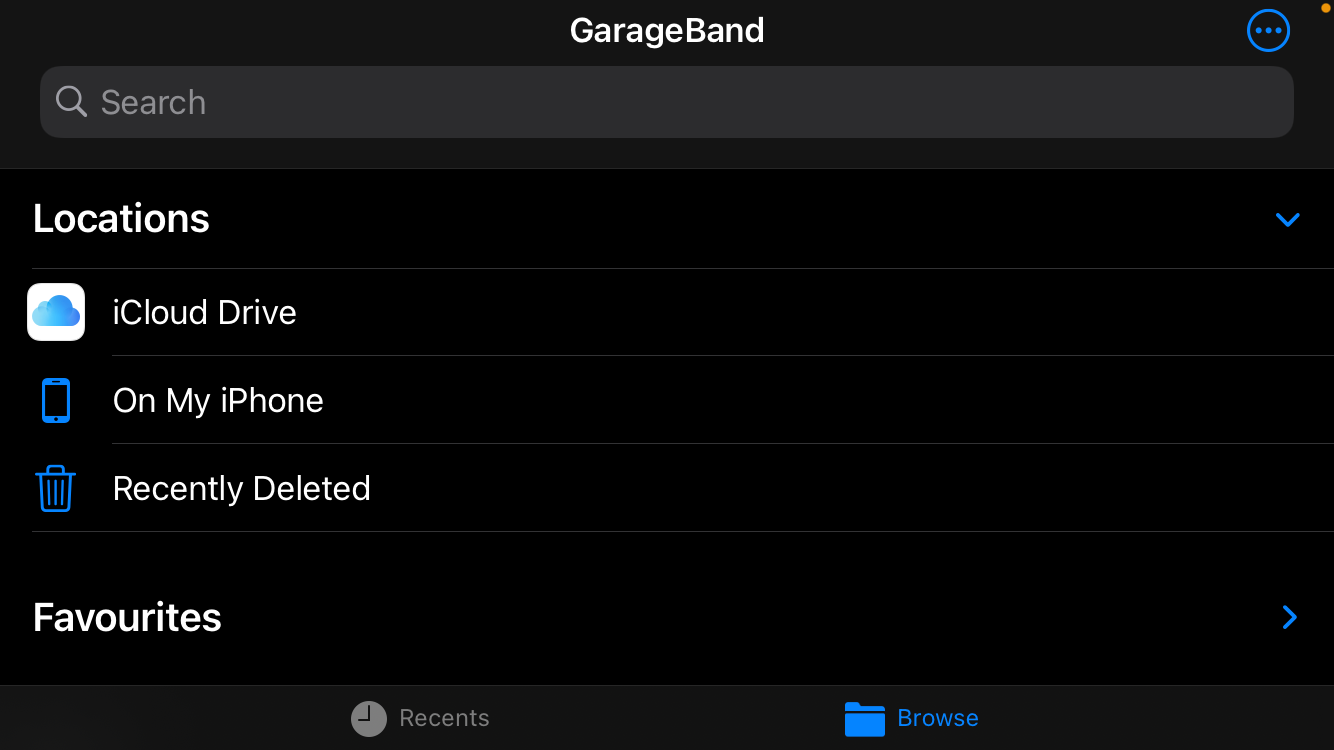
Wenn Sie noch keine Dateien erstellt haben, wird die App auf einem nahezu leeren Startbildschirm mit einem weißen Dokument mit der Bezeichnung " Song erstellen" geöffnet. Tippen Sie darauf. Alternativ können Sie auch auf das Pluszeichen ( + ) oben rechts tippen.
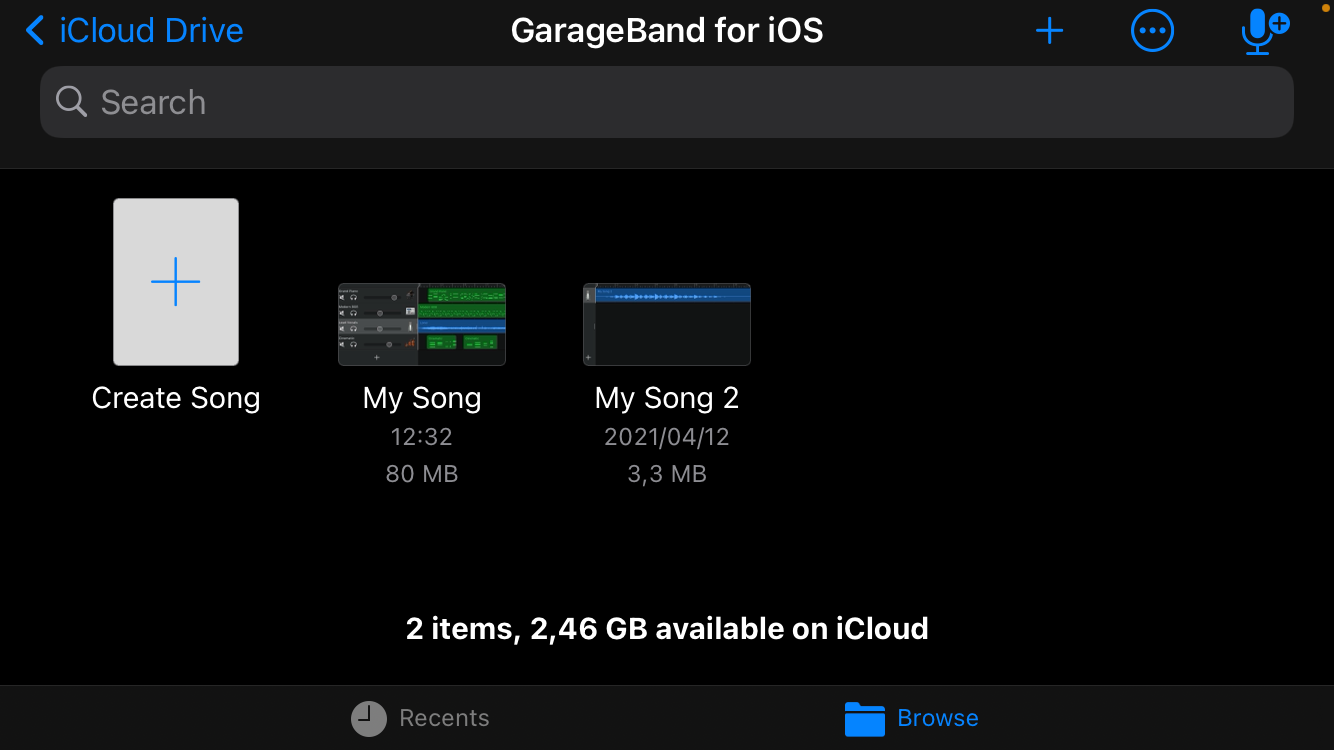
2. Wählen Sie ein Instrument
Beim Erstellen eines Songs sehen Sie eine Reihe von Optionen zur Auswahl. In der Regel wird standardmäßig zuerst die Tastatur angezeigt. Streichen Sie einfach, um alles andere anzuzeigen. Wir empfehlen, mit Drums zu beginnen, da ein Beat die Grundlage jedes Tracks ist.
Wenn Sie mit der Maus über Drums fahren, tippen Sie auf Smart Drums .
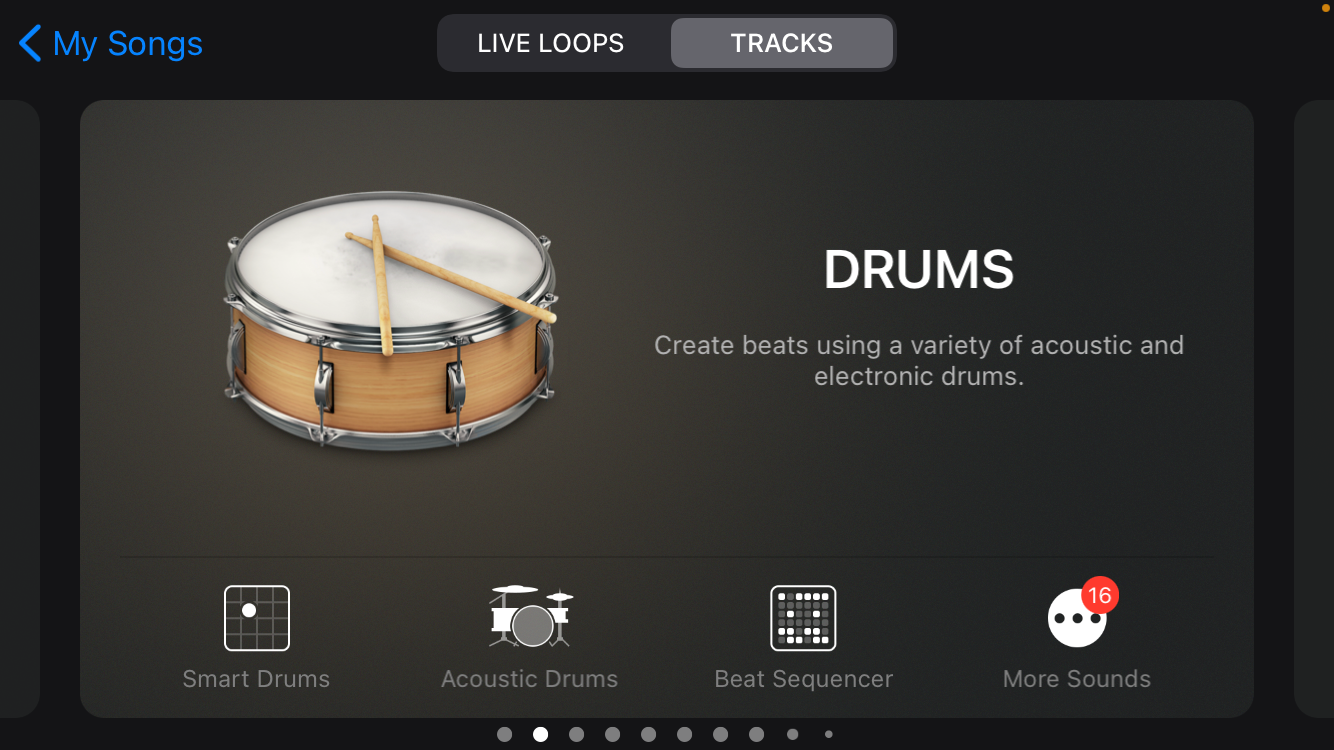
Dies ist eine großartige Wahl für Drums, die gerade erst anfangen, da es einfacher zu bearbeiten ist als akustische Drums.
3. Erstellen Sie einen Beat
Nachdem Sie Ihr Instrument ausgewählt haben (in diesem Fall haben wir die Smart Drums ausgewählt ), wird das Bearbeitungsfenster dieses Instruments geöffnet. Im Bearbeitungsfenster können Sie die Instrumente ändern und aufzeichnen.
In der Mitte des Fensters befindet sich ein Raster, und rechts befinden sich verschiedene Teile eines Standard-Schlagzeugs. Sie halten die Drum-Symbole gedrückt und ziehen sie auf das Raster.
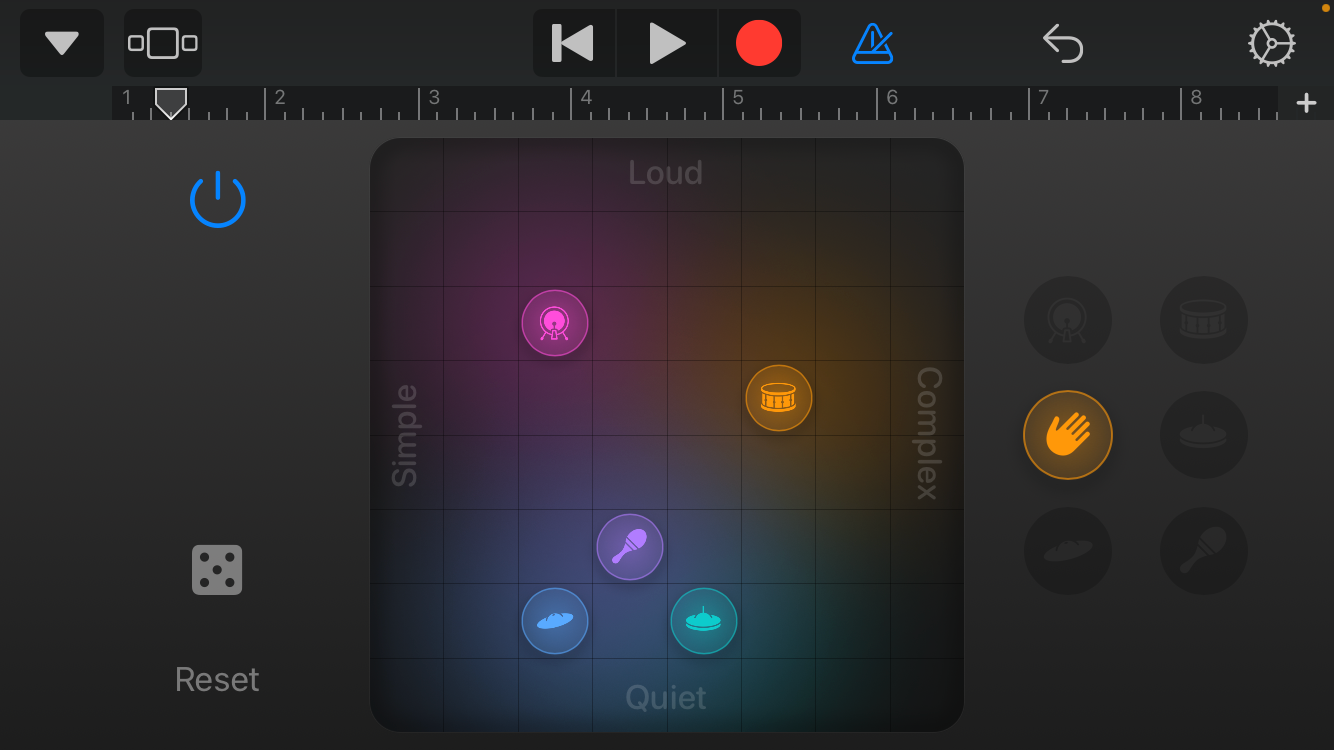
Sobald sie in der Startaufstellung platziert sind, beginnen sie zu spielen. Sie können die Wiedergabe stoppen und starten, indem Sie oben links im Raster auf das Power- Symbol tippen.
Überlagern Sie die Drum-Symbole mit unterschiedlichen Komplexitäts- und Lautstärkepegeln, die an den Rändern des Rasters angezeigt werden. Spielen Sie damit herum, bis Sie mit dem Beat zufrieden sind.
Wenn Sie nicht kreativ genug sind, tippen Sie auf das Würfelsymbol unten links im Raster, um einen zufälligen Schlag zu erzielen.
4. Nehmen Sie Ihre Instrumente auf
Sobald Sie Ihren Beat festgelegt haben, möchten Sie ihn aufzeichnen, um die Daten in die Datei einzubetten. Dies ist bei jedem Instrument auf GarageBand der Fall. Sie können sich die brillanteste Komposition einfallen lassen, aber es nützt nichts, wenn Sie sie nicht aufnehmen, und Sie können dem Song keine weiteren Instrumente hinzufügen, bevor Sie die erste aufnehmen.
Tippen Sie auf den roten Kreis im oberen Bereich, um die Aufnahme zu starten. Ein Metronom mit vier Klicks zählt Sie und es wird in Echtzeit wiedergegeben, während es aufzeichnet.
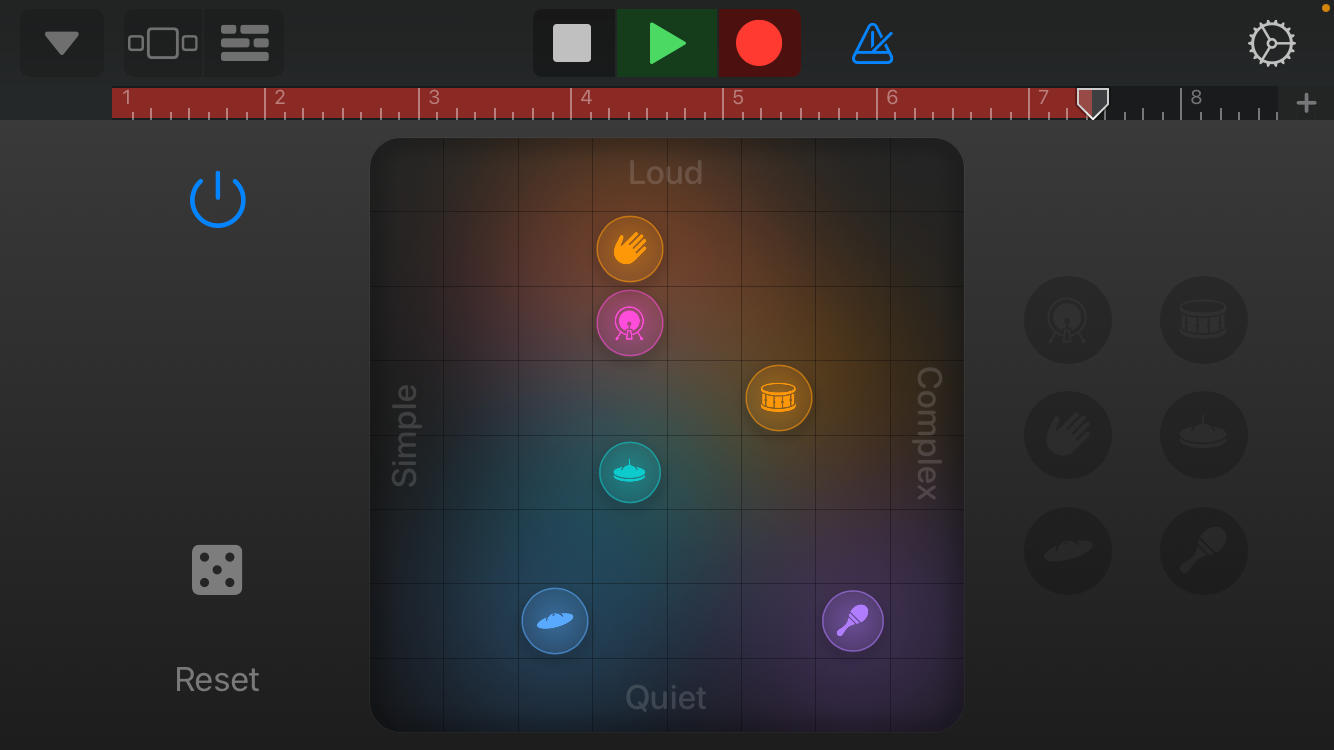
Sie können das Instrument so lange aufnehmen, wie Sie möchten. Verfolgen Sie die Aufnahmedauer in der Zeitleiste oben. Um anzuhalten, tippen Sie entweder erneut auf den roten Kreis oder auf das Stopp- Symbol (das Quadrat).
5. Navigieren im Projektfenster
Die Aufnahme Ihres ersten Instruments ist nur die Spitze des Eisbergs. Wir zeigen Ihnen, wie Sie im Projektfenster navigieren. Dort bearbeiten und ändern Sie Ihren Song.
Wenn Sie sich im Bearbeitungsfenster eines Instruments befinden, tippen Sie oben links auf das Symbol, das wie ein Stapel Steine aussieht.
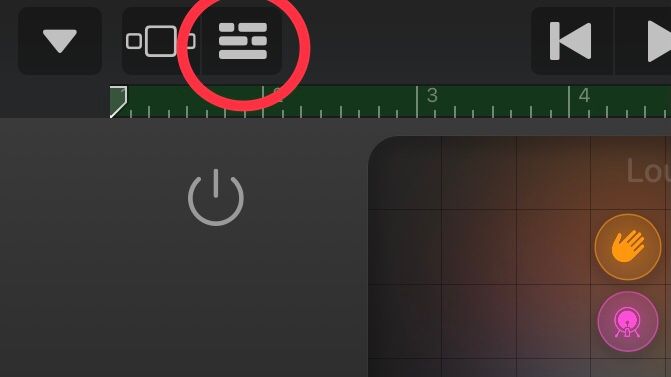
Dadurch gelangen Sie zum Projektfenster. Sie sehen Ihr aufgenommenes Instrument in seinem digitalen Format. Ziehen Sie die Seitenleiste links, um mehrere Bearbeitungswerkzeuge anzuzeigen.
Von dort aus können Sie den Track stummschalten , solo schalten und die Lautstärke regeln. Tippen Sie auf das Instrumentensymbol , um mehr Werkzeugen, wie Kopieren, Zusammenführen und Au tomatisierung für Verblassen Musik in oder out .
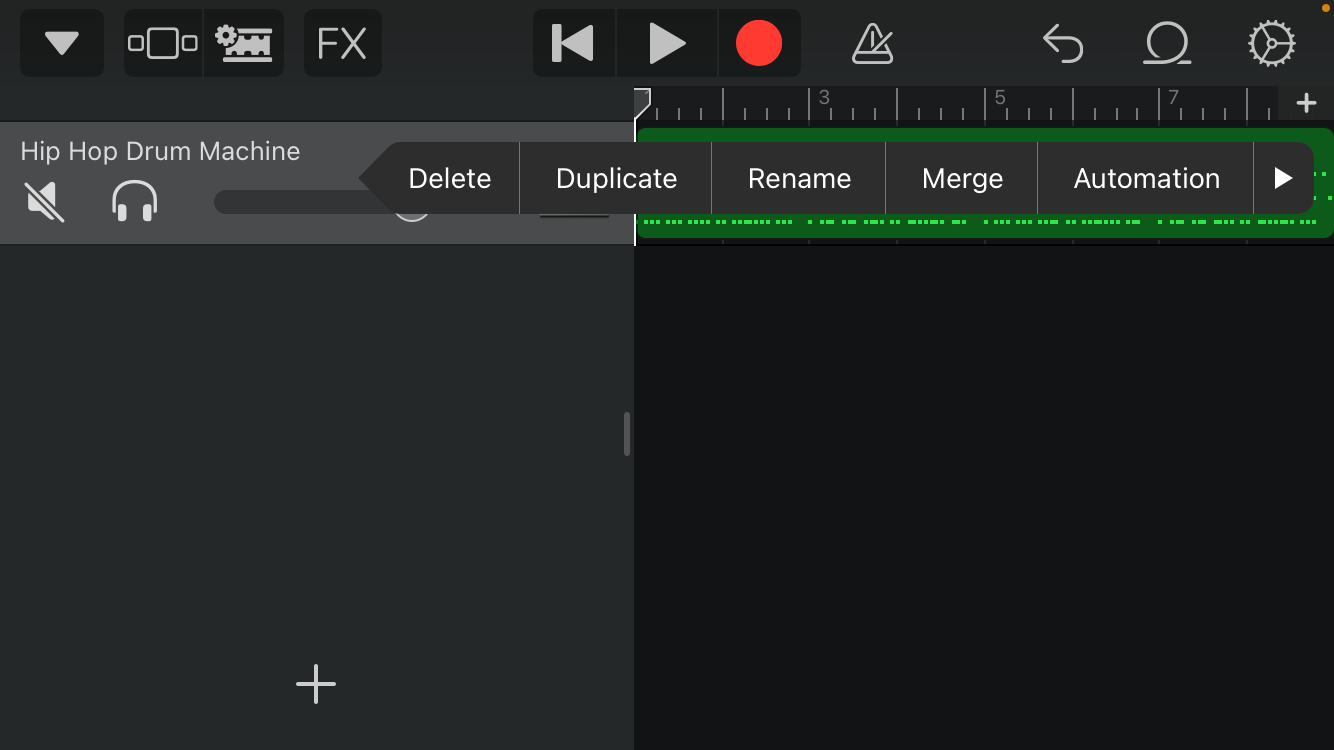
Alle diese Tools sind nützlich, um den endgültigen Song zu bearbeiten, nachdem Sie alle Ihre Instrumente hinzugefügt haben.
Oben links befindet sich das FX- Tool. Wählen Sie die Spur aus, die Sie bearbeiten möchten, tippen Sie auf FX , drücken Sie Aufnahme und wenden Sie die Effekte in Echtzeit an. Dies ist kein notwendiger Schritt, insbesondere für Anfänger, aber es macht Spaß, damit herumzuspielen und kann einige coole Sounds erzeugen.
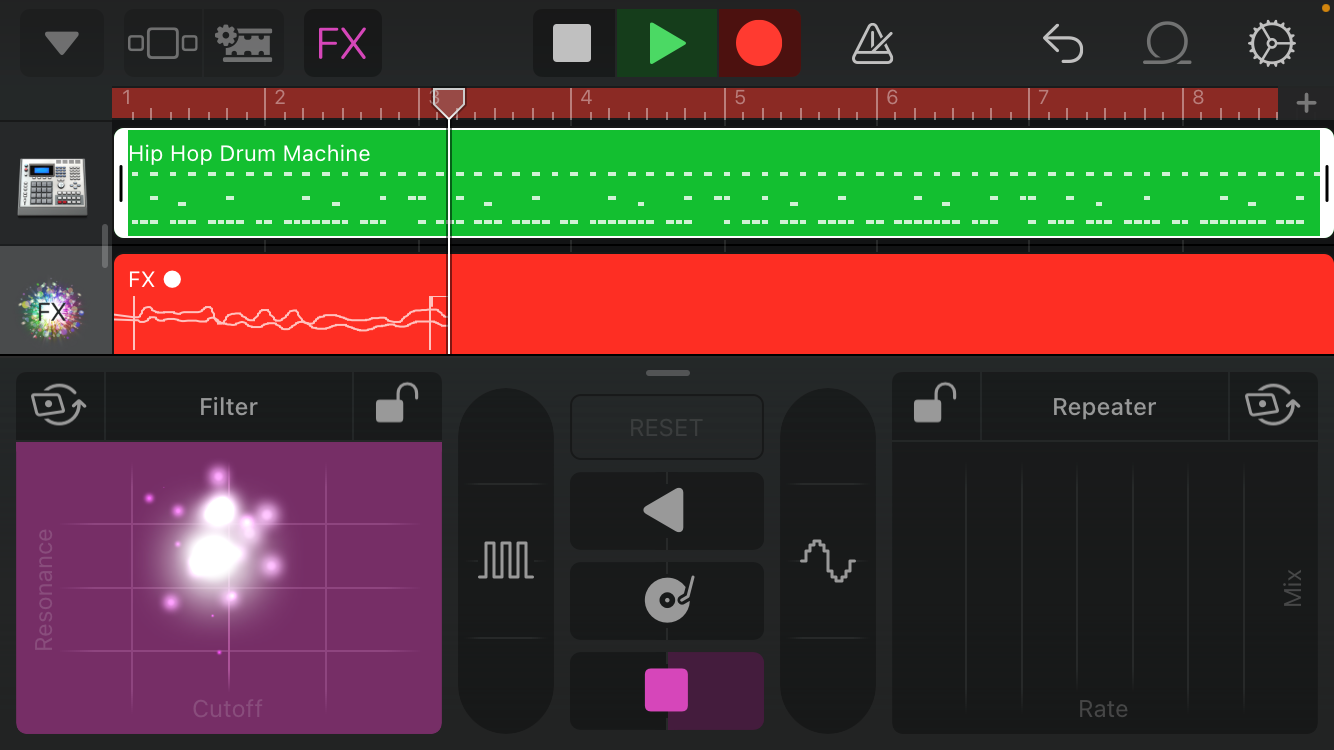
Wenn Sie oben rechts auf das Symbol Einstellungen tippen, erhalten Sie noch mehr Änderungsoptionen. Wenn Sie Ihrem Song weitere Instrumente hinzufügen möchten, tippen Sie unten links auf das Pluszeichen ( + ). Sie werden dann zu den Instrumentenoptionen weitergeleitet, mit denen Sie Ihr Projekt zum ersten Mal gestartet haben.
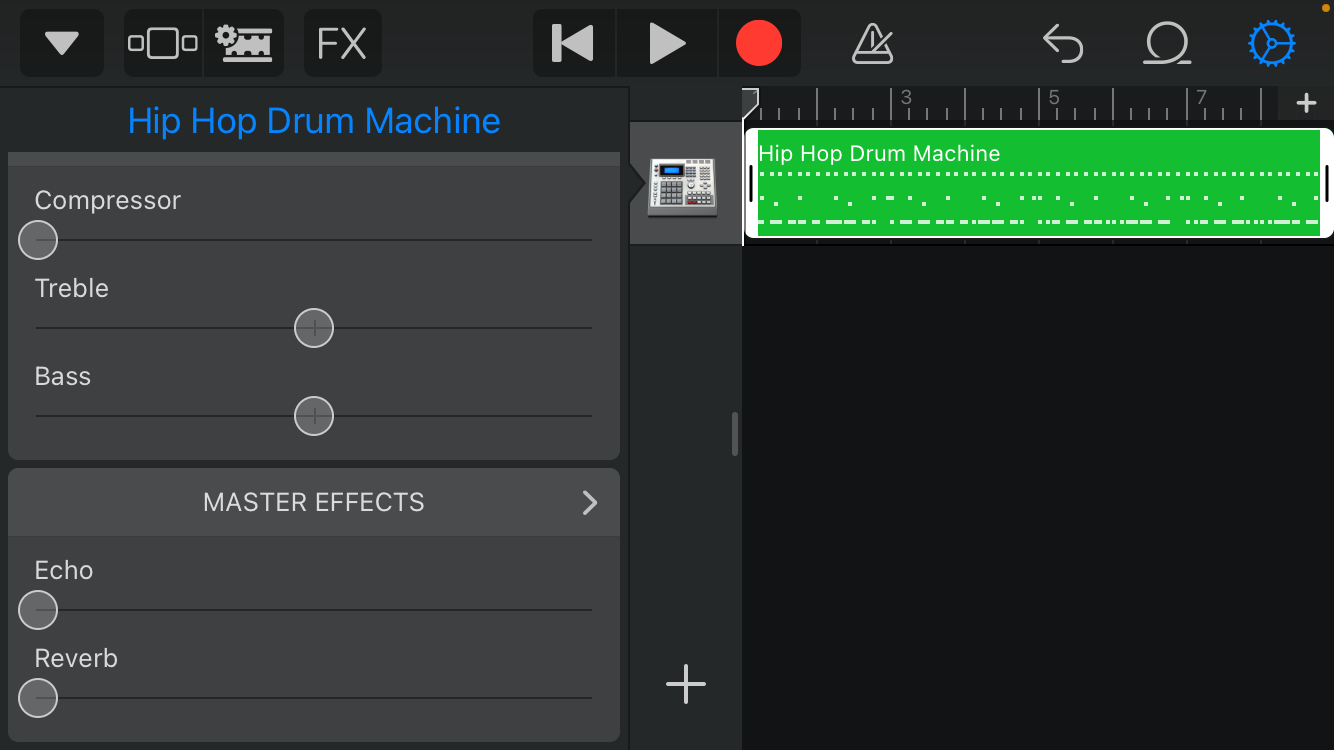
Die Instrumente, die Sie hier auswählen, werden demselben Projektfenster wie das erste Instrument hinzugefügt – alles ist Teil derselben Datei. Auf diese Weise können Sie den gesamten Song bearbeiten.
6. Bass hinzufügen
Bass ist ein notwendiger Bestandteil eines Tracks, da er die Lücke zwischen dem Beat und der Melodie schließt, die von anderen Instrumenten oder Vocals erzeugt wird.
Scrollen Sie nach dem Tippen auf das Pluszeichen ( + ) auf der Projektseite zu Bass und wählen Sie Smart Bass aus, da dies am einfachsten zu spielen ist. Hier wird Ihre Musikalität nützlich sein, da Sie die Saiten mit einer Melodie antippen müssen, die in Echtzeit Sinn macht.
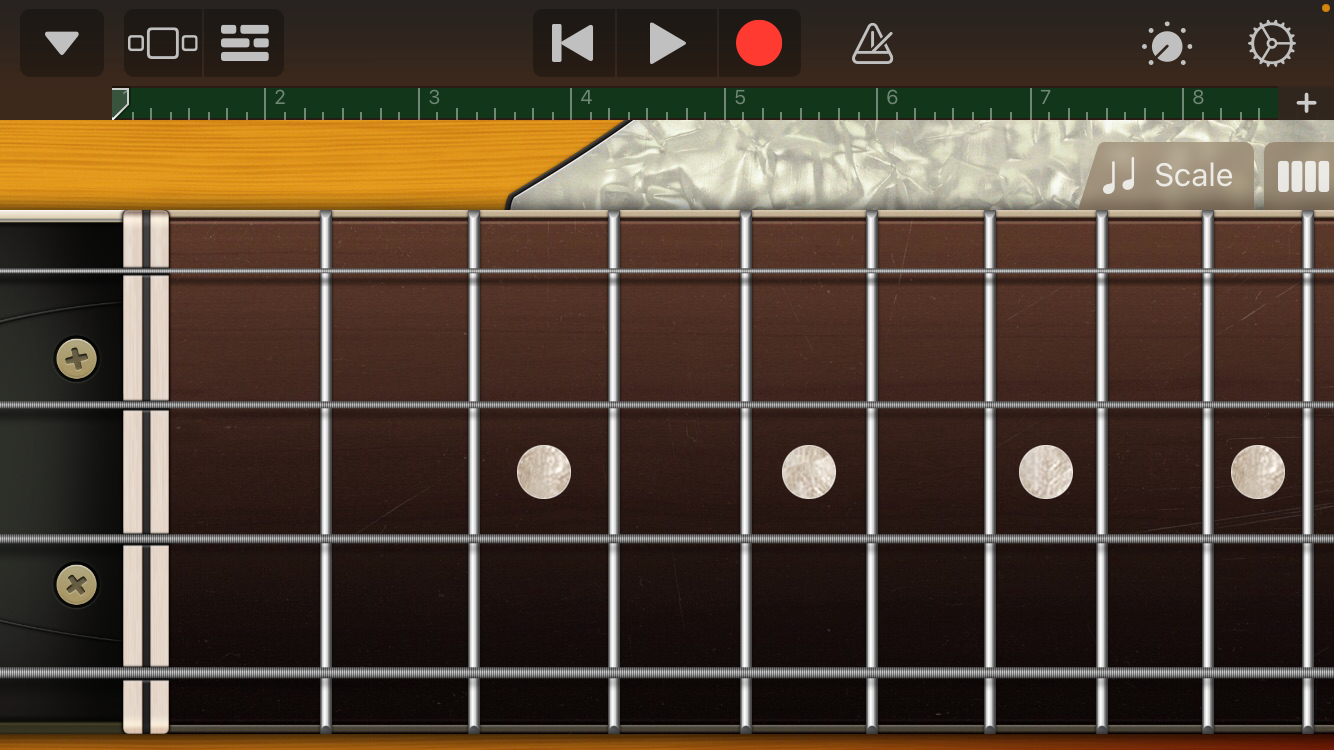
Wenn Ihnen das zu kompliziert ist, können Sie Autoplay aktivieren . Wechseln Sie dazu zu Akkorden, indem Sie auf das gestreifte Symbol rechts tippen und dann oben rechts auf das Knopfsymbol tippen. Wählen Sie eine Komplexitätsstufe von eins bis vier und wählen Sie eine Tonart aus den Bassakkorden. Es wird automatisch abgespielt.
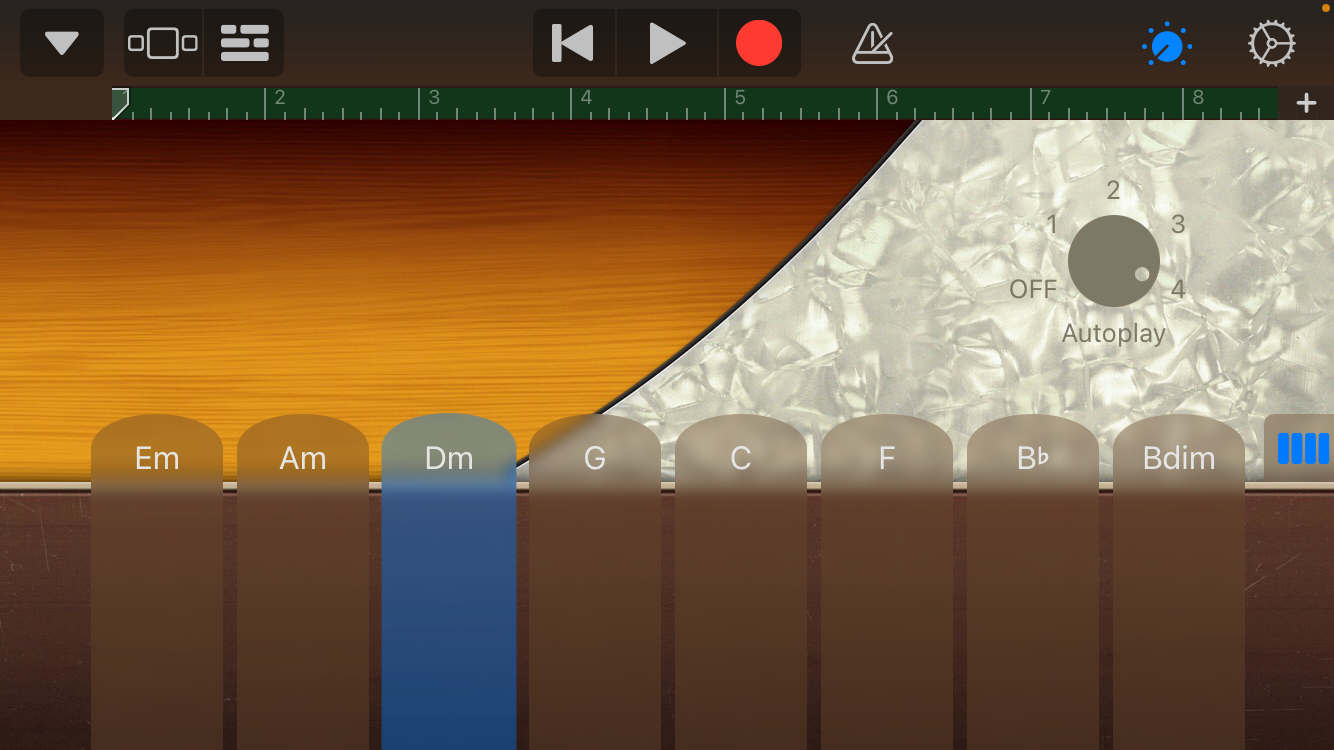
Drücken Sie wie bei Ihrem ersten Instrument auf Aufnahme , um die Spur zur Datei hinzuzufügen. Sie hören alle anderen Instrumente, die Sie bisher während der Wiedergabe hinzugefügt haben, es sei denn, sie wurden im Projektfenster stummgeschaltet.
7. Layer-Instrumente
Jetzt, da Sie die Grundlage Ihres Songs haben, ist es Zeit, die Melodien zu beginnen. Sie können dies tun, indem Sie Keyboards, Gitarren hinzufügen oder sogar Ihre eigene Stimme aufnehmen. Scrollen Sie weiter durch die Instrumentenoptionen, um etwas zu finden, das Ihnen gefällt.
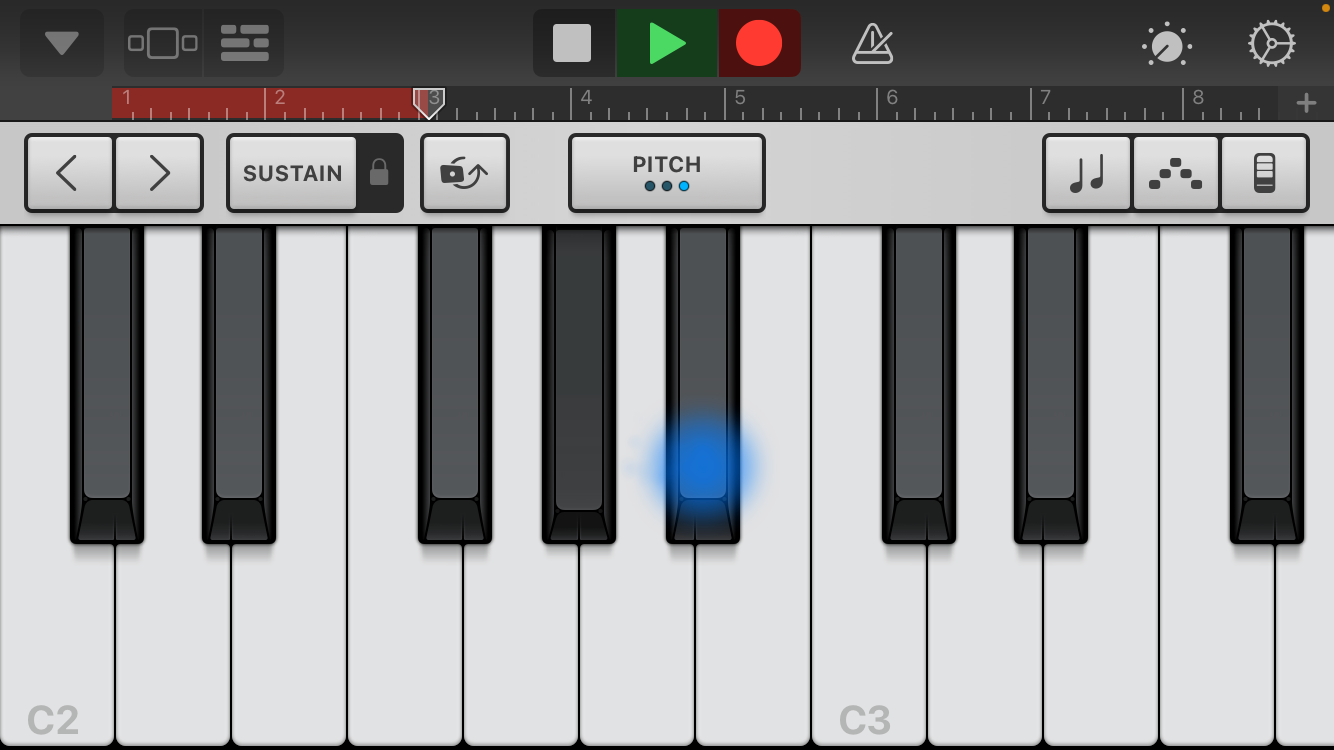
Unabhängig davon, für welche Instrumente Sie sich entscheiden, gehen Sie genauso vor, um sie hinzuzufügen, zu spielen und aufzunehmen. Beachten Sie, dass nicht alle Instrumente automatisch abgespielt werden. Wir empfehlen, solche zu verwenden, die für Anfänger geeignet sind.
8. Meistere dein Lied
Beim Mastering wird der Track-Mix bereinigt. Sie tun dies im Projektfenster. Informationen zu den Werkzeugen und Funktionen des Projektfensters finden Sie in Schritt 5. Dies umfasst Lautstärkeregler, Überblendungen, Zuschnitte und Effekte.
Saiteninstrumente verfügen über eine zusätzliche Bearbeitungsfunktion. Gehen Sie zum Projektfenster, tippen Sie zweimal auf die Instrumentenspur, wählen Sie Bearbeiten , und Sie werden zu einem neuen Bearbeitungsfenster weitergeleitet.
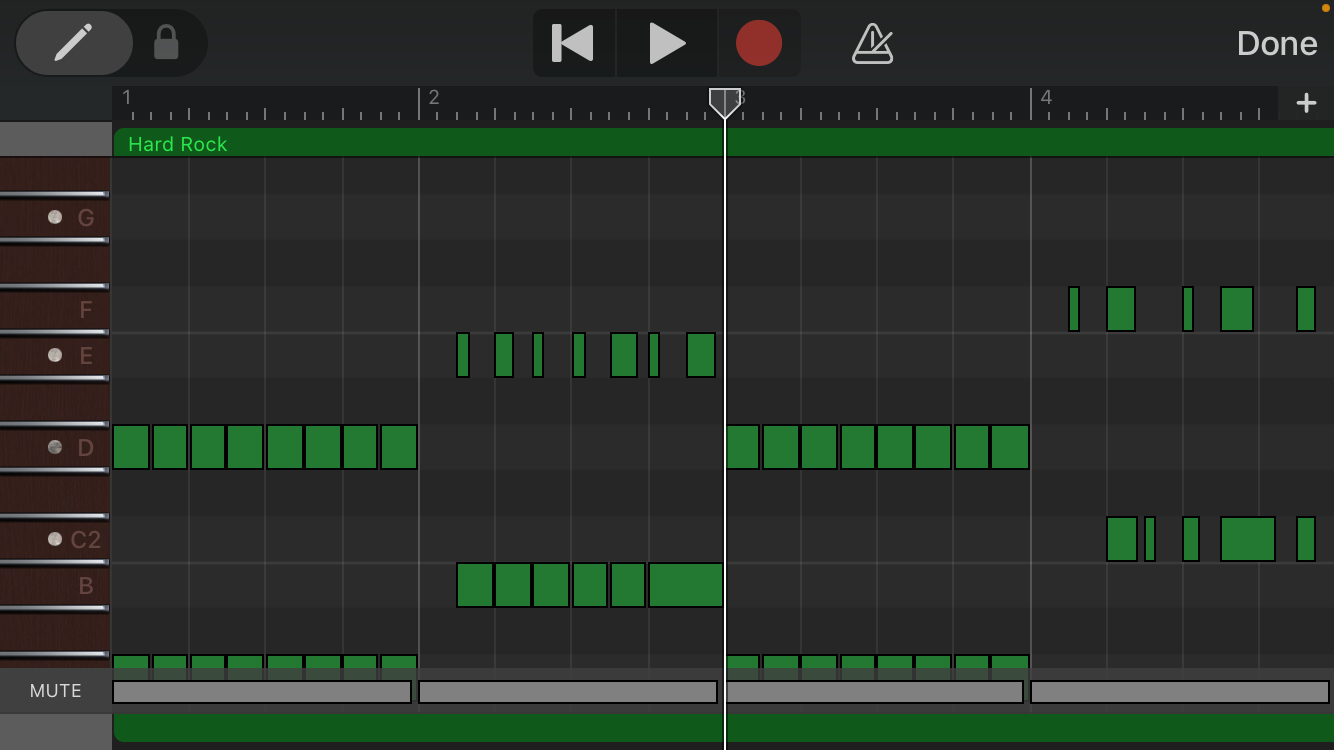
Hier können Sie Timing-Probleme mit einzelnen Noten beheben, indem Sie sie ziehen, unnötige Noten löschen und zuschneiden. Sie können Notizen auch hinzufügen, indem Sie das Stiftsymbol oben links verschieben und auf das Notizenbedienfeld tippen.
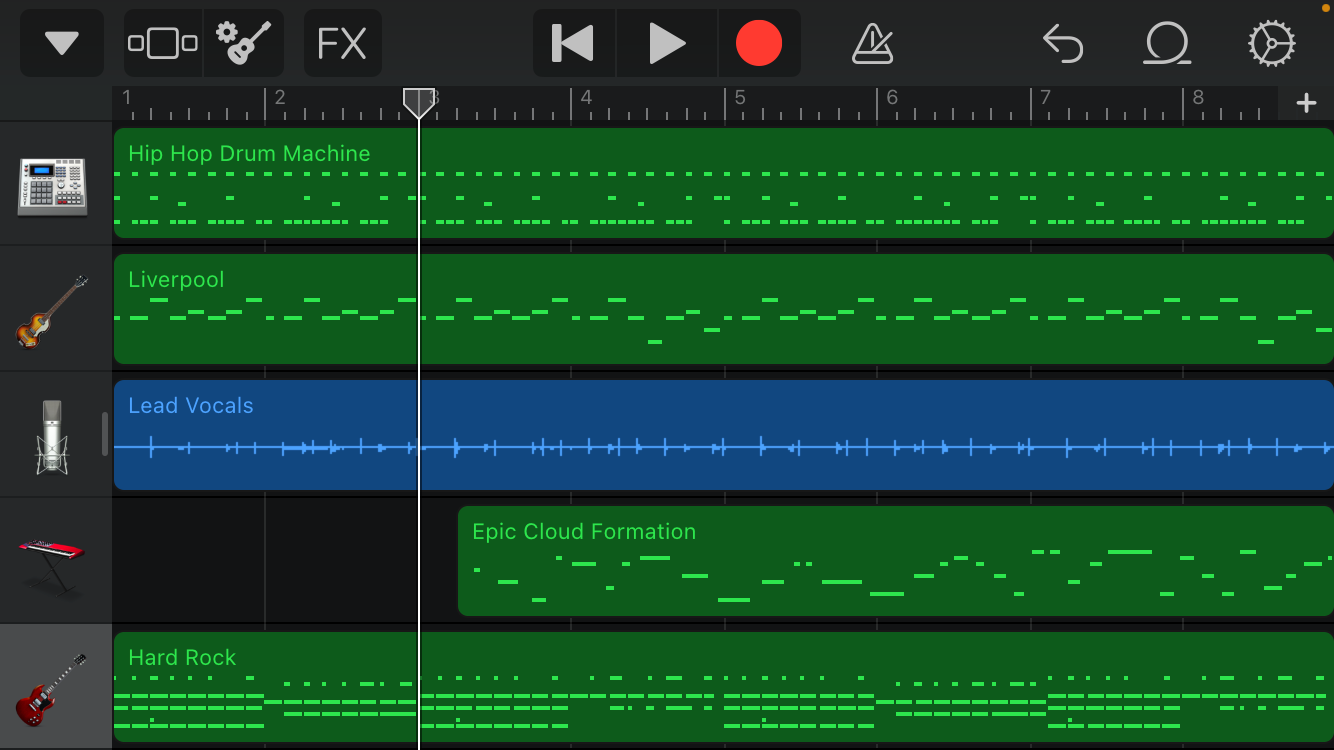
Zu diesem Zeitpunkt sollte Ihr Projektfenster ungefähr so aussehen wie im obigen Bild.
9. Exportieren Sie Ihr Meisterwerk
Was bringt es, einen großartigen Track zu machen, wenn Sie Ihre Arbeit nicht vorführen wollen?
So exportieren Sie Ihr Lied:
- Tippen Sie im Projektfenster oben links auf den Abwärtspfeil und wählen Sie Meine Songs . Dadurch wird Ihr Projekt in der GarageBand-Bibliothek gespeichert.
- Suchen Sie Ihr Projekt in der Bibliothek, halten Sie auf, und wählen Sie Freigeben aus dem Popup – Menü. Wählen Sie dann das Song-Format .
- Wählen Sie eine Qualität aus und bearbeiten Sie die Details des Projekts, wenn Sie möchten. Tippen Sie dann oben rechts auf Freigeben .
- Wählen Sie im Popup-Menü die Option Öffnen in . Tippen Sie dann in einem anderen Popup auf In Dateien speichern . Wählen Sie den Speicherort aus, an dem Sie es speichern möchten.
- Sie können es auch direkt über eine Messaging-App senden oder in einem anderen Editor über dasselbe Popup wie oben beschrieben öffnen.
Tippen Sie mit GarageBand auf Ihr musikalisches Genie
Sie müssen kein Profi-Musikproduzent sein oder jahrelange Musiktheorie hinter sich haben, um einen guten Song zu machen. GarageBand wurde entwickelt, damit jeder etwas Kreatives machen kann.
Verwenden Sie die obigen Schritte als Leitfaden für Anfänger, um einen Song auf GarageBand zu erstellen. Je mehr Sie sich daran versuchen, desto besser werden Sie.
